usage
操作方法
mmdm.exeを起動するとMMD Macroのメインウィンドウが立ち上がります。
0.0.2.5の時点ではウィンドウは1枚のみです。
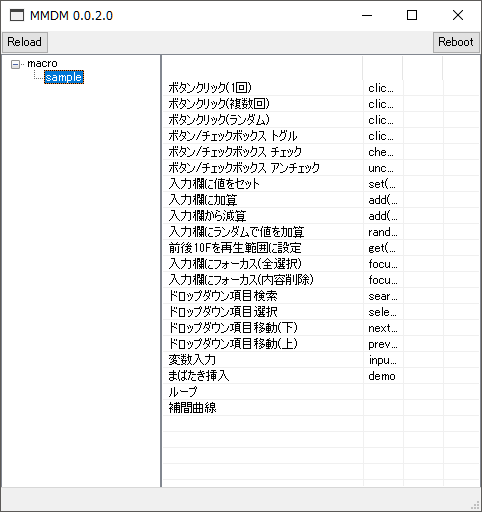
- 左側のフォルダツリーにはmmdm.exeと同じ階層にあるmacroフォルダの内容が表示されます
- 名前がアンダーバー「_」およびピリオド「.」から始まるフォルダは表示されません
- 右側のリストビューにはフォルダツリーで選択中のフォルダに含まれる拡張子「txt」のマクロファイルが表示されます。
- 名前がアンダーバー「_」およびピリオド「.」から始まるファイルは表示されません
- リスト上で行をダブルクリックするか、行を選択して
spaceキーを押すとマクロが発動します。- IMEがONの状態では
spaceキーは反応しません。
- リストの列はリサイズ可能です。また列ヘッダーをクリックすると各列の内容でソートできます。
Reloadボタンを押すとフォルダツリーと表示中のリストビューを再読込します- ホットキーはMMDのウィンドウがアクティブな時にのみ有効です。
- MMD MacroのホットキーはMMD本体やMMAccelのホットキーを上書きしますのでご注意ください。
- ステータスバーにはMMDの認識状態が表示されます。
- MMDを正常に認識していると「Single Window Mode」か「Dual Window Mode」になります。
- ウィンドウはリサイズできます。
- アプリケーション設定ファイルでウィンドウの位置やサイズの固定ないし自動保存、リストの列の幅やタイトルの指定といった外観に関する設定が可能です。
Rebootボタンを押すとMMD Macroを再起動します。
インストール
インストールはZIP形式の配布ファイルを任意の場所に展開するだけで完了です。
アップデート
基本的に全て上書きでOKです。ウィンドウの位置・サイズの情報はリセットされます。
設定ファイルにはなるべく後方互換性を持たせる方針ですが、MMD Macroはまだ開発途中ですので大幅な変更が入る可能性もあります。ご留意ください。
アンインストール
レジストリ等は使用していないため、インストールしたフォルダを削除するだけで完全にアンインストールできます。
usage.txt · 最終更新: 2018-05-14 13:28:04 by nef
